STEP 1
【スタートボタン】( )→
)→
【コントロールパネル】をクリックします。
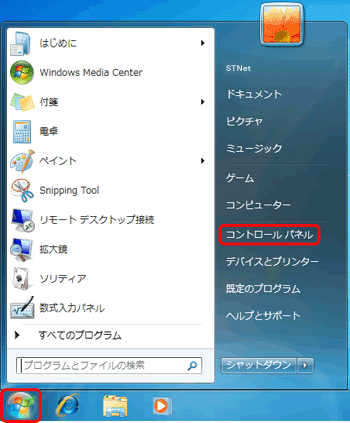
STEP 2
【ネットワークの状態とタスクの表示】
をクリックします。
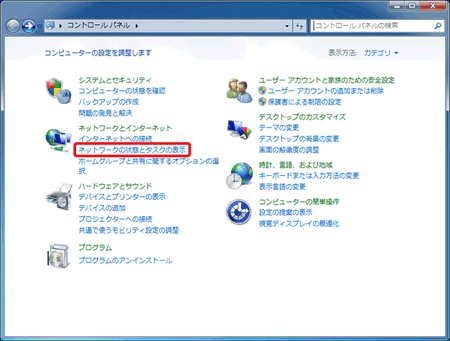
<上の画面が別の表示になっている場合>
画面右上の【▼】プルダウンメニューから
【カテゴリ(C)】をクリックします。
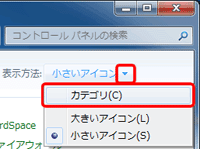
STEP 3
【アダプターの設定の変更】をクリックします。
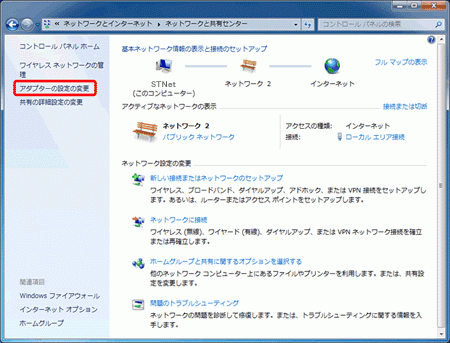
STEP 4
【ローカルエリア接続】のアイコンを右クリックし、
【プロパティ(R)】をクリックします。
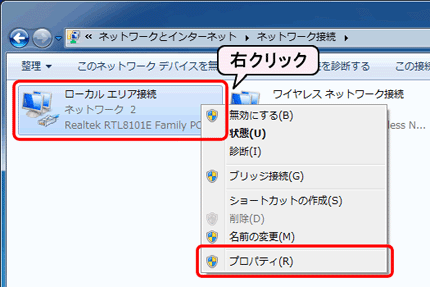
「ネットワーク接続の管理」の中に
【ローカルエリア接続】のアイコンがない場合、
LAN機器が正常にインストールされていないことが
考えられます。
詳しくはご利用の機器のメーカーへお問い合わせ
ください。
【ローカルエリア接続】のアイコンに【×】マークが
表示されている場合、LANケーブルが正常に接続
されていないか、LANケーブルの種類のまちがい、
不良などが考えられます。
一度LANケーブルを抜き差ししてみてください。
STEP 5
【ネットワーク】のタブをクリックします。
「インターネットプロトコル バージョン4(TCP/IPv4)」
にチェックが入っている状態で選択し、
プロパティ(R)をクリックします。
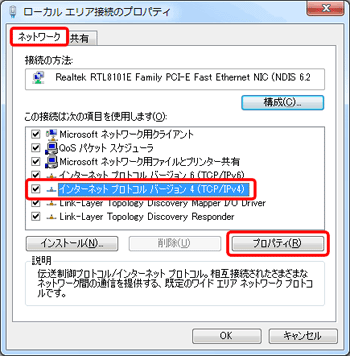
STEP 6
【全般】のタブが選択されていることを確認します。
「IPアドレスを自動的に取得する(O)」と
「DNSサーバーのアドレスを自動的に取得する(B)」
が選択されていることを確認します。
【OK】をクリックします。
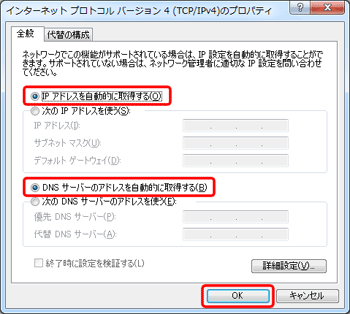
STEP 7
【閉じる】をクリックし、画面を閉じます。
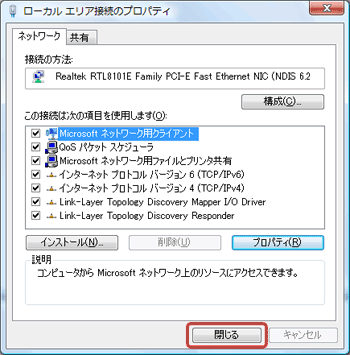
STEP 8
【 × 】をクリックし、画面を閉じます。
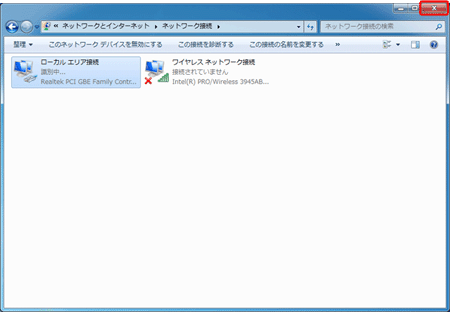
【ローカルエリア接続】が【無効】になっている場合、
【ローカルエリア接続】を右クリックし、
【有効にする(A)】をクリックしてください。
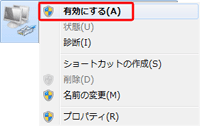
STEP 9
【 × 】をクリックし、画面を閉じます。
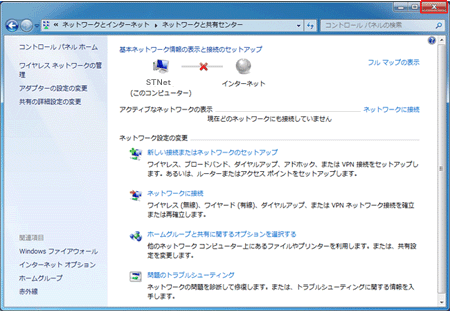
これでWindows 7の設定は完了です。
その他 お役立ち情報
関連リンクはこちら
このページはお役に立ちましたか?





